1、打开美图秀秀软件,进入它主界面;

2、点击右上角的打开命令;
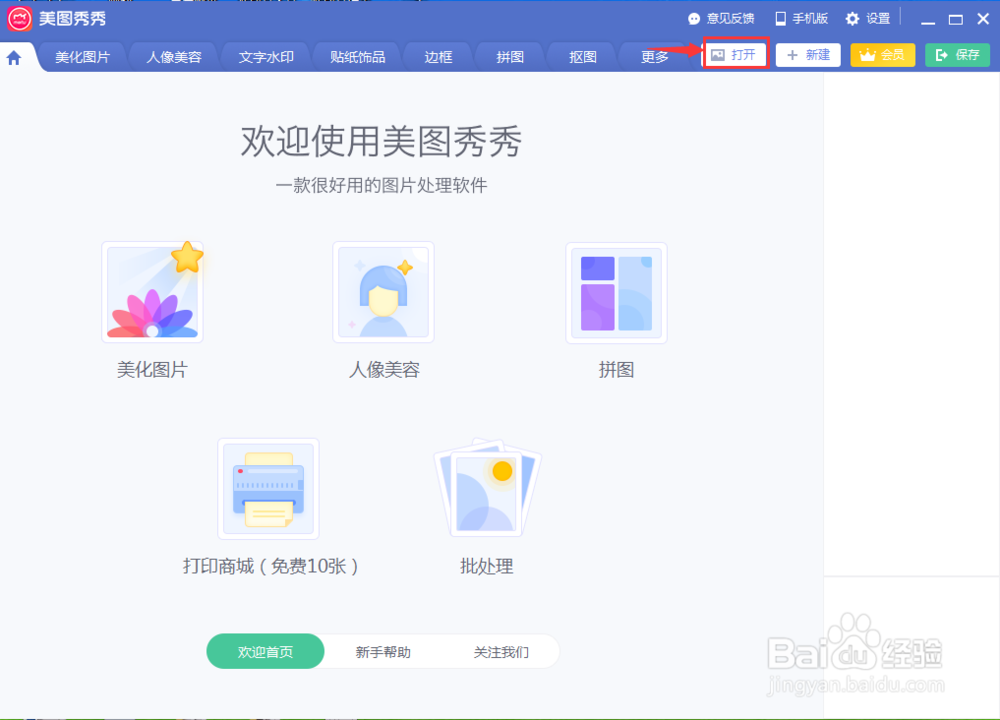
3、找到、选中要处理的图片,按打开;
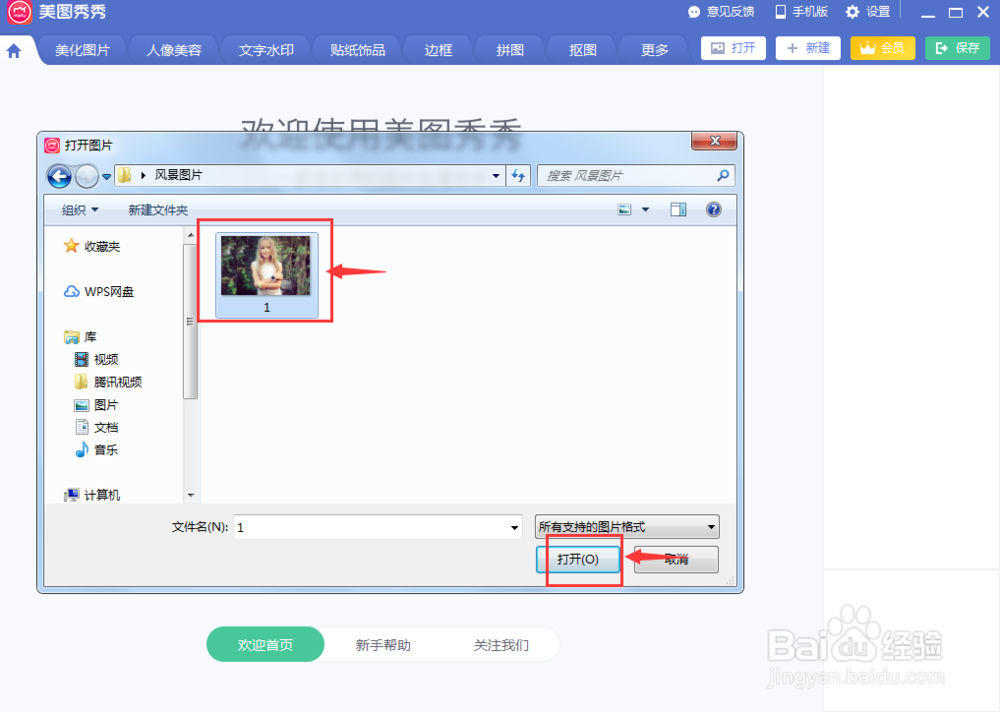
4、将图片添加到美图秀秀中;
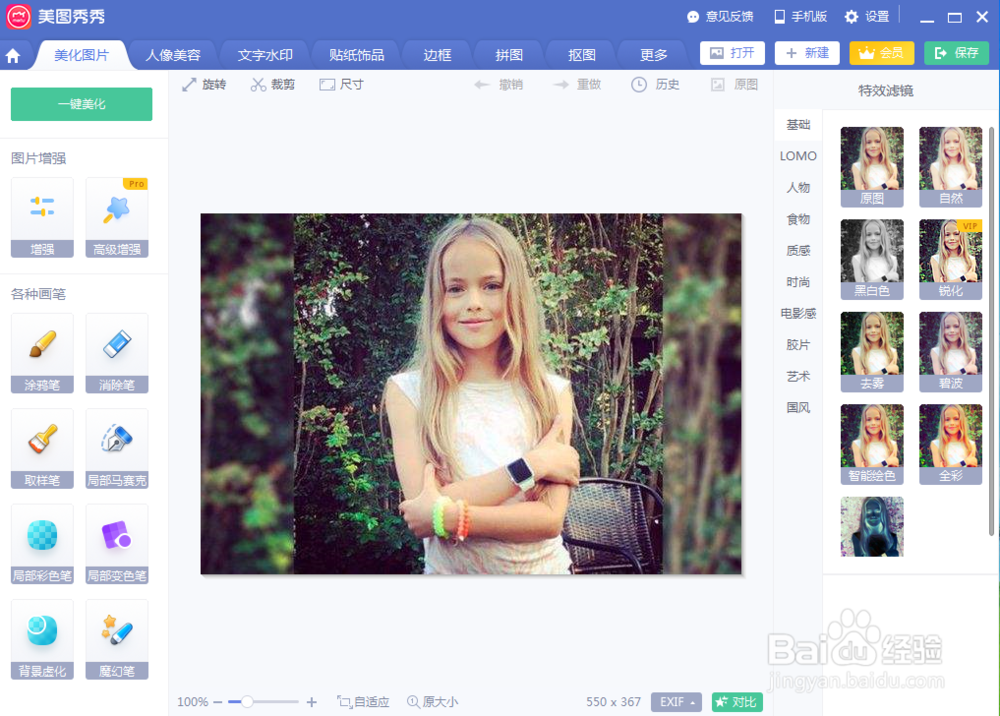
5、点击边框菜单,选择纹理边框;
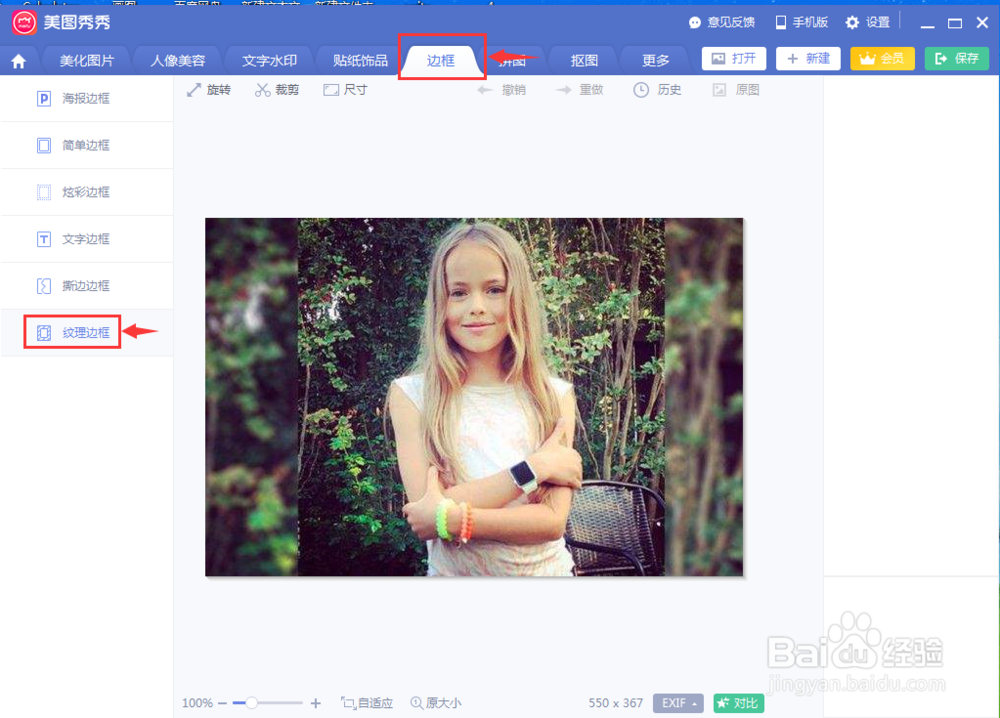
6、在右边选择需要的样式,点击应用当前效果;
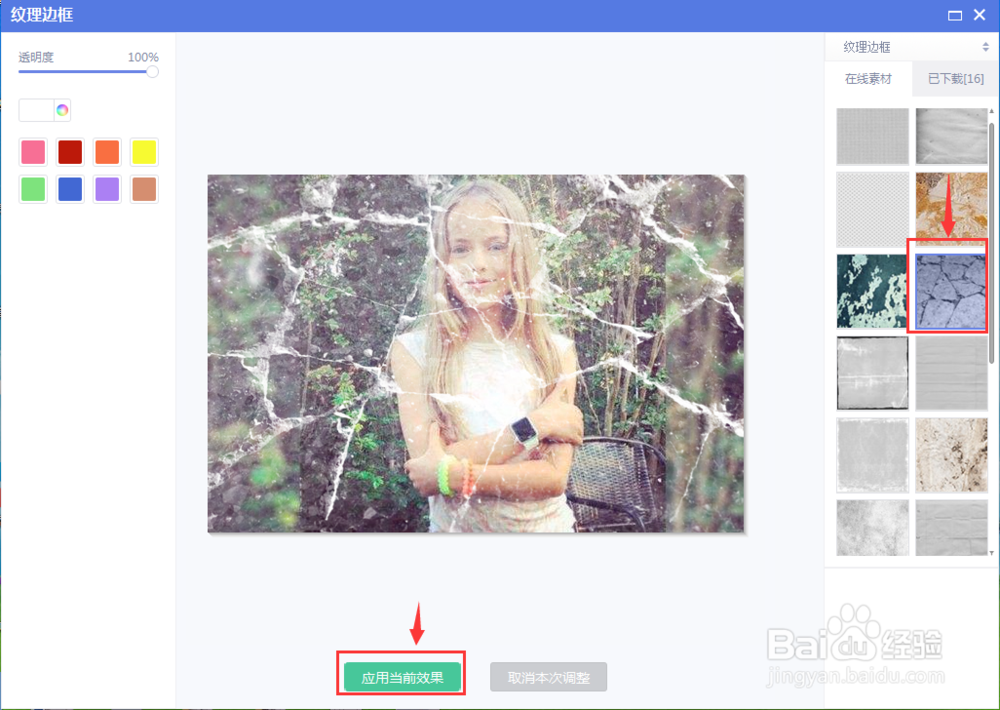
7、我们就在美图秀秀中给图片添加上了纹理边框。

时间:2024-10-13 11:35:35
1、打开美图秀秀软件,进入它主界面;

2、点击右上角的打开命令;
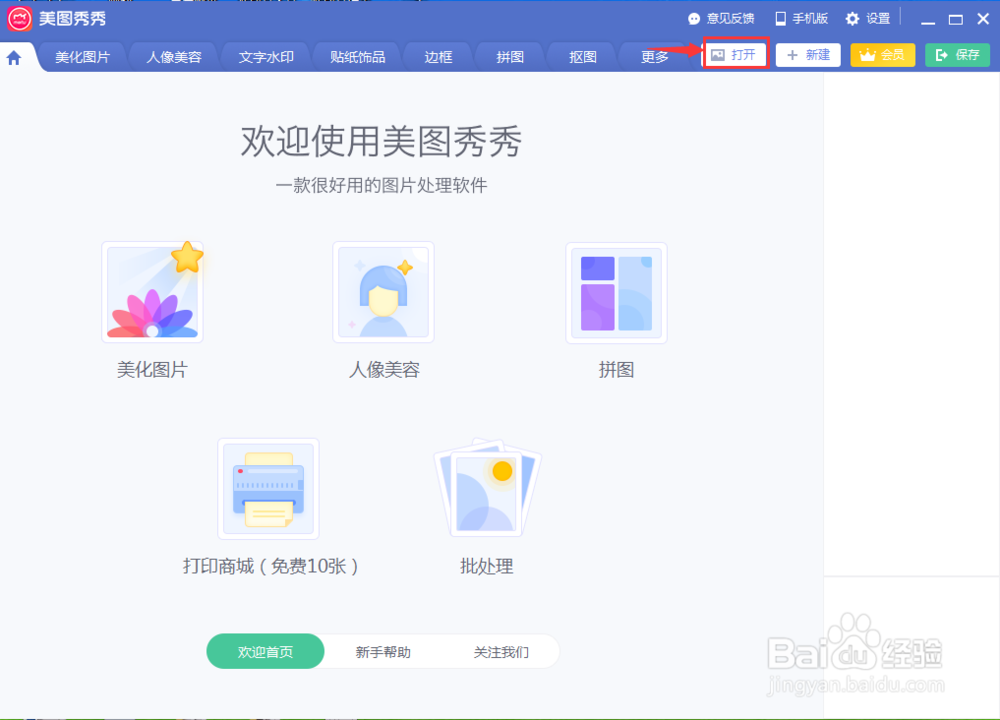
3、找到、选中要处理的图片,按打开;
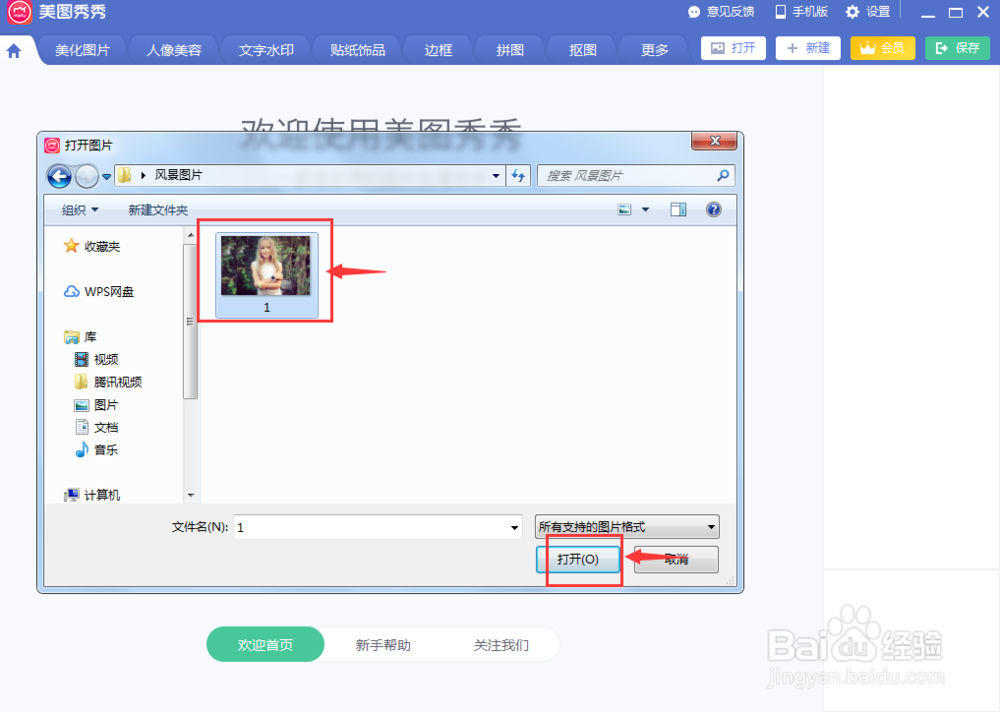
4、将图片添加到美图秀秀中;
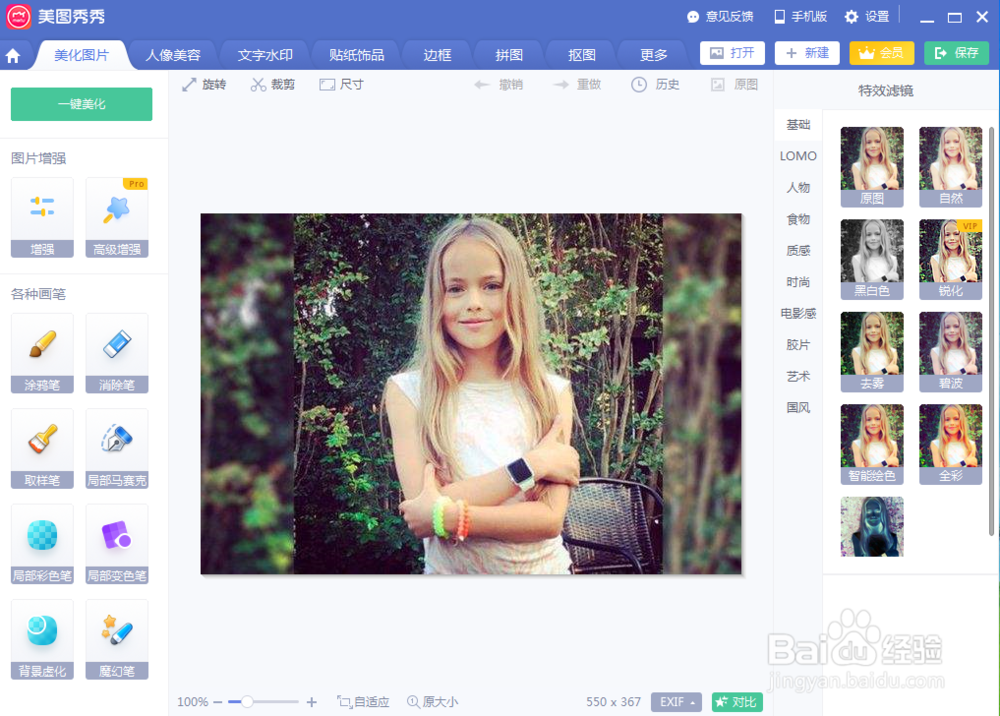
5、点击边框菜单,选择纹理边框;
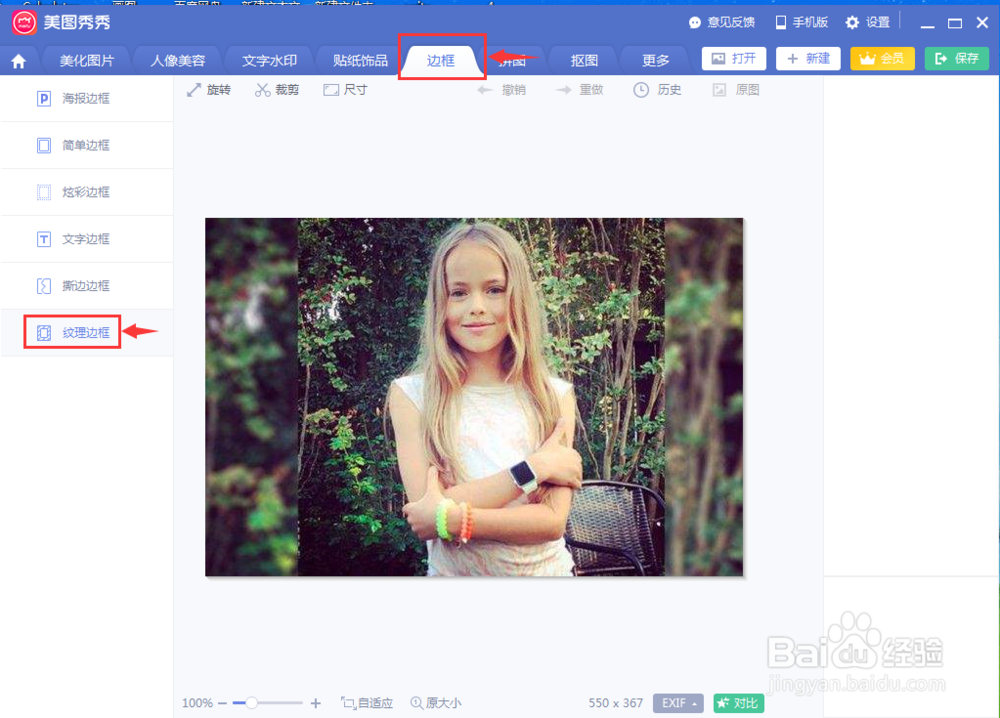
6、在右边选择需要的样式,点击应用当前效果;
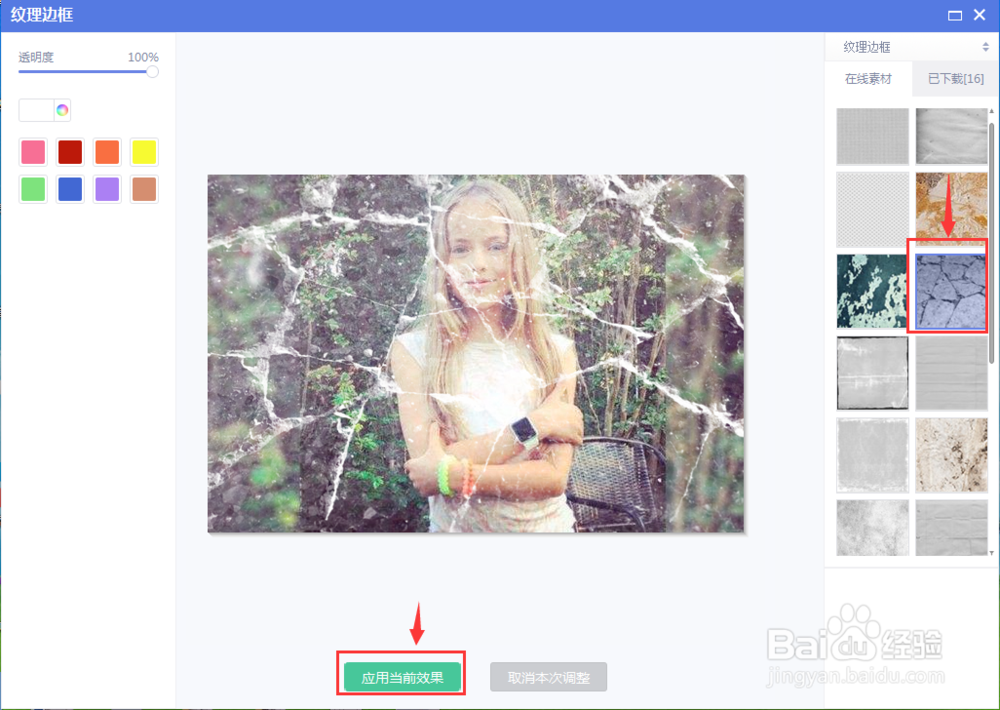
7、我们就在美图秀秀中给图片添加上了纹理边框。

